Cadastro de Modelos de Etiquetas
Este documento detalha o processo de gerenciamento dos Modelos de Etiquetas. Este cadastro é crucial para garantir que as etiquetas de identificação de amostras sejam impressas no formato correto, de acordo com o papel e a impressora utilizados. Uma configuração precisa é o primeiro passo para a segurança e rastreabilidade do paciente. O sistema é compatível com modelos pré-definidos (para folhas A4, como as da marca Pimaco) e com configurações personalizadas para impressoras térmicas.
1. Tela Principal: Etiquetas
A tela principal do módulo é o ponto central para visualizar e gerenciar todos os modelos de etiquetas disponíveis no sistema. Ela é dividida em duas áreas principais: a Lista de Modelos e os Botões de Ação na lateral.
1.1. Visualizando os Modelos Cadastrados
A área principal da tela exibe uma lista com diversos modelos de etiquetas, majoritariamente padrões de mercado para folhas no formato A4.
- Coluna "Descrição": Apresenta as especificações da folha e das etiquetas (formato da folha / colunas x linhas / largura x altura).
- Coluna "Modelo Pimaco": Mostra o código do modelo equivalente da marca Pimaco, facilitando a identificação do papel correto a ser utilizado.
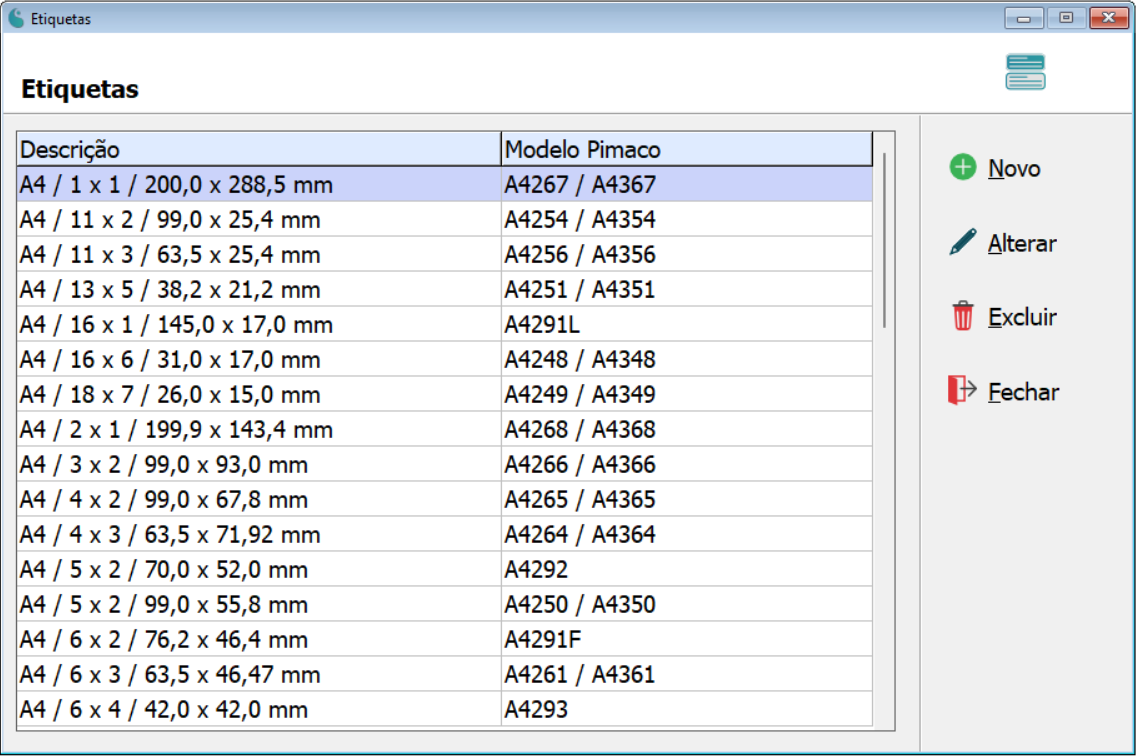
2. Realizando Operações de Cadastro
A barra de ferramentas lateral oferece acesso às funções de gerenciamento. A principal operação neste módulo é o cadastro de um novo modelo personalizado, especialmente para impressoras térmicas.
2.1. Cadastrando um Novo Modelo de Etiqueta
Para adicionar um novo modelo de etiqueta, como o de um rolo para impressora térmica, siga estes passos:
-
Na tela principal, clique no botão "+ Novo".
-
A janela "Novo modelo de etiqueta" será aberta para a configuração do novo formato.
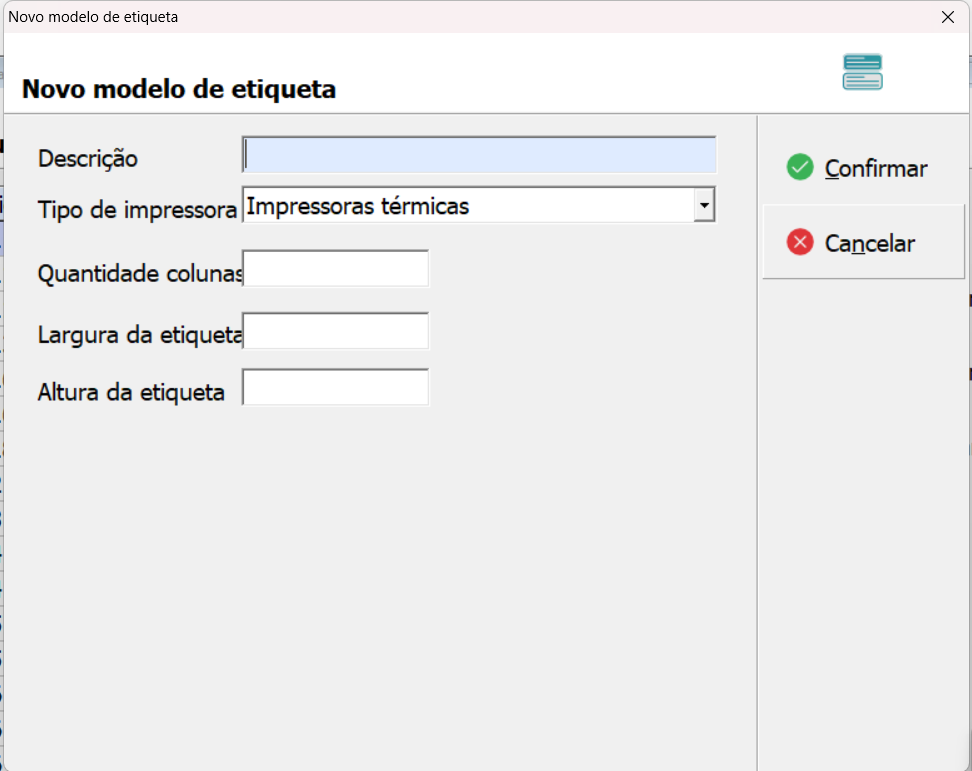
-
Preencha os campos do formulário:
- Descrição: Dê um nome de fácil identificação para o seu modelo (ex: Etiqueta Tubo Urina, Etiqueta Geral).
- Tipo de impressora: Selecione o tipo de impressora correspondente. A opção mais comum para rolos é "Impressoras térmicas".
- Quantidade colunas: Informe quantas colunas de etiqueta existem no rolo (geralmente
1). - Largura da etiqueta: Meça e informe a largura exata da etiqueta em milímetros (mm).
- Altura da etiqueta: Meça e informe a altura exata da etiqueta em milímetros (mm).
DicaA precisão nas medidas de largura e altura é fundamental para que a impressão saia corretamente alinhada. Use uma régua para medir sua etiqueta antes de preencher os campos.
-
Após preencher todos os dados, clique em "Confirmar" para salvar.
2.2. Alterando e Excluindo Cadastros
Para atualizar um modelo personalizado ou remover um registro:
-
Para Alterar:
- Selecione o modelo desejado na lista principal (geralmente um modelo criado por você).
- Clique no botão "Alterar".
- A janela de cadastro será exibida. Modifique as informações e clique em "Confirmar".
-
Para Excluir:
- Selecione o modelo que deseja remover.
- Clique no botão "Excluir".
- Confirme a operação na mensagem que aparecerá.
Aviso ImportanteEvite alterar ou excluir os modelos padrão do sistema. A exclusão de um modelo que está em uso em alguma estação de trabalho causará falhas de impressão. Remova apenas modelos personalizados que você tenha certeza de que não estão mais em uso.
2.3. Outras Funções
- Fechar: Encerra a tela de "Etiquetas" e retorna ao menu anterior.